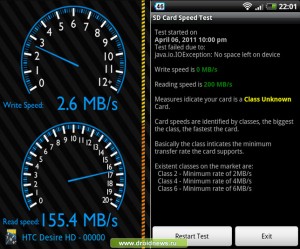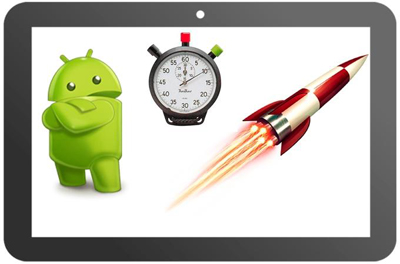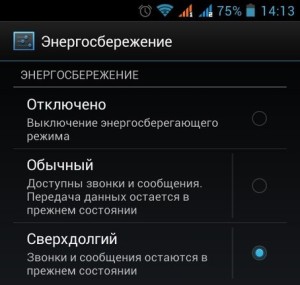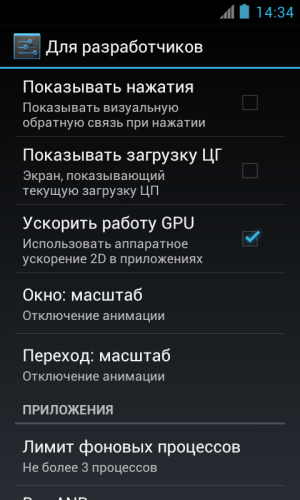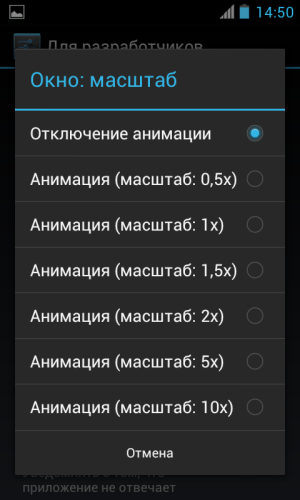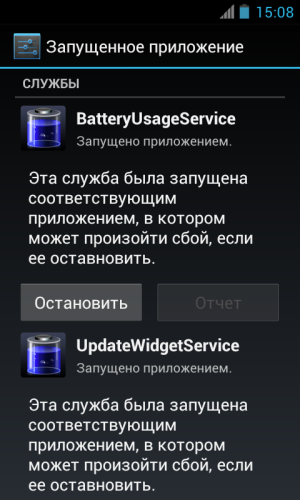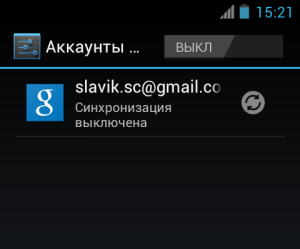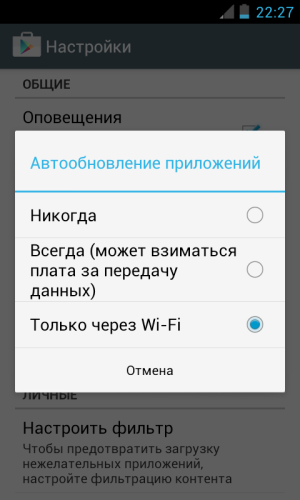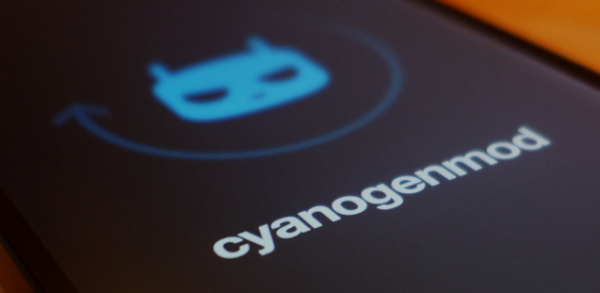- Увеличиваем скорость чтения sd-карты
- Поговорить?
- Ускорение работы карты памяти Android устройств с помощью приложения SD-Booster.
- [Вопросы] Оптимизация sd-карты/Оптимизация системной памяти
- Xiaomi Comm APP
- Рекомендации
- Как увеличить скорость sd карты в андроид
- Понравилась статья?
- Удаляем мусор
- Ускоряем процессор
- Ускоряем SD-карту
- Режим энергосбережения
- Ускорение GPU
- Отключение анимации
- Установка и хранение приложений
- Автозапуск и фоновые процессы
- Отключение синхронизации аккаунтов
- Автообновление приложений
- Специальные приложения
- Очистка системы от мусора
- Карта памяти
- Прошивка
Увеличиваем скорость чтения sd-карты
Скорость чтения карты памяти варьируется в зависимости от ее класса. Но многих постигает разочарование, сравнивая скорость работы карты на компьютере и на устройстве с Андроидом. Один из весьма подкованных участников XDA форума brainmaster утверждает.
Скорость чтения карты памяти варьируется в зависимости от ее класса. Но многих постигает разочарование, сравнивая скорость работы карты на компьютере и на устройстве с Андроидом. Один из весьма подкованных участников XDA форума brainmaster утверждает, что будь у тебя SD карта 10-ого класса — всё равно вся соль в кеше.
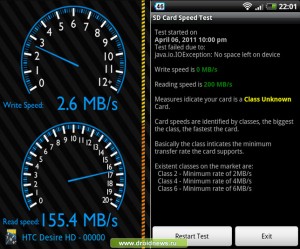
Кеш для чтения карты памяти в Андроид по умолчанию установлен значением 128kb, а некоторые прошивки имеются даже 4kb!
Чтобы проверить это значение на своем устройстве вам нужно открыть файл to /sys/devices/virtual/bdi/179:0/read_ahead_kb. Это число можно изменять вручную, но таким образом оно будет действовать только до перезагрузки. Чтобы сделать значение постоянным, придется постоянно загружать скрипт при загрузке телефона через init.d. Товарищ с XDA подготовил CWM.zip архив для облегчения этой операции.
Чтобы выяснить оптимальное значение кеша для вашей SD карты и лучший метод для изменения значения нам предлагаю заглянуть в ветку форума .
От себя замечу, что архив подходит для прошивки через ClockworkMod Recovery и доступен для загрузки с форума XDA. Для тех, у кого не установлено модифицированное рекавери, в топике на форуме имеются альтернативные рецепты для изменения размера кеша вручную через консоль.
Для моего HTC Desire HD с картой памяти на 8GB Transcend class 6 оптимальным оказалось значение кеша 3072.
Собственно, на скриншоте видны результаты тестов карты памяти с этим значением кеша в SD Tools и SD Card Speed Test соотвественно. Можно заметить, что обе программы выдают немного странные и фантастические результаты. Но у меня скорость чтения с карты памяти точно увеличилась. Это видно невооруженным взглядом, к примеру, в галерее.
Но по множеству сообщений на форуме XDA было решено, что оптимальное значение для большинства карт все же 2048.
Кроме того на страницах droidnews был обзор платной утилиты Sd Card Speed Booster, которая позволяет телефонам с рут доступам менять это значение через приложение. Недавно в Маркете появилось аналогичная бесплатная программа — SD Increse .
Тогда можно поддержать её лайком в соцсетях. На новости сайта вы ведь уже подписались? 😉
Или закинуть денег на зарплату авторам.
Или хотя бы оставить довольный комментарий, чтобы мы знали, какие темы наиболее интересны читателям. Кроме того, нас это вдохновляет. Форма комментариев ниже.
Что с ней так? Своё негодование вы можете высказать на zelebb@gmail.com или в комментариях. Мы постараемся учесть ваше пожелание в будущем, чтобы улучшить качество материалов сайта. А сейчас проведём воспитательную работу с автором.
Если вам интересны новости мира ИТ также сильно, как нам, подписывайтесь на наш Telegram-канал. Там все материалы появляются максимально оперативно. Или, может быть, вам удобнее «Вконтакте» или Twitter? Мы есть также в Facebook.
Поговорить?
Уже наговорили:
zeleboba:
@ASD: нет-нет, как раз ничего не впариваем, а просто сделали перевод статьи с XDA, чуть дополнив его своими комментариями и наблюдениями, чтобы обсудить с остальными. Потому что тема интересна 🙂
А что подразумаеваете под «использовать в реале»? То, что галерее стала шустрее — это не подходит?
ASD:
Это будет работать на коротких повторяющихся операциях чтения/записи опять же пока это вмещается в кеш, и пока эти данные в кеше. Далее если были операции на запись, они должны быть выполнены реально и тормоза вернуться.
Так же с чтением.
Галерея стала шустрее только после того как было считывание в кеш, само считывание как было медленным так и осталось.
Не забывайте еще что кеш занимает память причем не выгружаемую, хотя это мелочи.
PS Хотите быструю галерею, используйте QuickPic, гораздо быстрее.
zeleboba:
@gren: @ASD: спасибо за комментарии. Теперь я лучше стал понимать принцип работы кеша в Android.
@Dreamer. : да, попробовал. Шустрее. Но все же останусь на стандартной галерее. Тем более, что вообще в галерею не часто лазить приходится 🙂
Источник
Ускорение работы карты памяти Android устройств с помощью приложения SD-Booster.
Мы уже писали о том, как ускорить работу карты памяти в Android при помощи программы SD Speed Increase.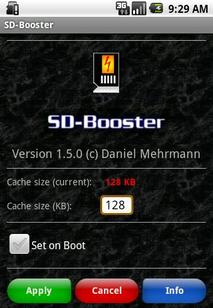
SD-Booster так же, как и программа SD Speed Increase увеличивает скорость чтения данных с карты памяти за счет изменения размера кэша (буфера чтения данных) .
Установка оптимального размера кеша в системе Android позволяет увеличить скорость чтения данных с SD карты, иногда даже в десятки раз.
Программа SD-Booster отличается тем, что вы можете задать любое значение кеша от 128 до 8192 килобайт, а не 5 фиксированных значений 0, 1024, 2048, 3072 и 4098 килобайт, как это реализовано в SD Speed Increase.
В остальном работа обеих программ идентична. Вам нужно задать необходимый размер кэша и нажать кнопку «Apply», для того чтобы изменения вступили в силу. После перезагрузки вашего Android устройства, размер кэша вернется к значению по умолчанию — 128 килобайт.
Если вы хотите, чтобы заданный вами размер кэша, сохранился после перезагрузки устройства, необходимо включить в программе опцию «Set on Boot».
Программа работает во всех версиях Android, включая Android 3.x Honeycomb и для своей работы требует наличия прав доступа root.
Скачать программу SD Speed Increase можно в Android Market.
Напомним, что точно измерить скорость чтения данных с SD карты в Android можно с помощью приложения SD Tools, которую можно также найти в Android Market
Источник
[Вопросы] Оптимизация sd-карты/Оптимизация системной памяти
| Всем привет✌️ Знает ли кто, как работают эти(см.скрин) функции в меню разработчиков? Спасибо.  |
avatar.png (587.27 KB, Downloads: 2)
2018-06-01 13:27:00 Upload
Агера | из Redmi Note 4
| Оптимизация системной памяти — один из пунктов системы, который позволяет справиться с проблемой выгрузки приложений из памяти. Однако сразу скажу, что если никаких проблем с этим на своем смартфоне вы не испытываете, лучше ничего не трогать. |
Агера | из Redmi Note 4
| Вот еще почитайте статью Ускоряем, сохраняем, продлеваем жизнь. https://c.mi.com/thread-485343-1-0.html |
1757716711 Ответить | из Redmi Note 4
| Arepa, Ответ понятен но, хотелось бы получить за каждую функцию отдельно иначе говоря: зачем пришиваете пуговицу!? Ну, чтоб брюки не расстёгивались(это просто- пример)! А так: спасибо за ответ. Нет, никаких проблем не наблюдаю да и памяти в общей сложности около |
200гб., так — интересуюсь.

Xiaomi Comm APP
Получайте новости о Mi продукции и MIUI
Рекомендации
* Рекомендуется загружать изображения для обложки с разрешением 720*312
Изменения необратимы после отправки
Cookies Preference Center
We use cookies on this website. To learn in detail about how we use cookies, please read our full Cookies Notice. To reject all non-essential cookies simply click «Save and Close» below. To accept or reject cookies by category please simply click on the tabs to the left. You can revisit and change your settings at any time. read more
These cookies are necessary for the website to function and cannot be switched off in our systems. They are usually only set in response to actions made by you which amount to a request for services such as setting your privacy preferences, logging in or filling in formsYou can set your browser to block or alert you about these cookies, but some parts of thesite will not then work. These cookies do not store any personally identifiable information.
These cookies are necessary for the website to function and cannot be switched off in our systems. They are usually only set in response to actions made by you which amount to a request for services such as setting your privacy preferences, logging in or filling in formsYou can set your browser to block or alert you about these cookies, but some parts of thesite will not then work. These cookies do not store any personally identifiable information.
These cookies are necessary for the website to function and cannot be switched off in our systems. They are usually only set in response to actions made by you which amount to a request for services such as setting your privacy preferences, logging in or filling in formsYou can set your browser to block or alert you about these cookies, but some parts of thesite will not then work. These cookies do not store any personally identifiable information.
Источник
Как увеличить скорость sd карты в андроид
Скорость чтения карты памяти варьируется в зависимости от ее класса. Но многих постигает разочарование, сравнивая скорость работы карты на компьютере и на устройстве с Андроидом. Один из весьма подкованных участников XDA форума brainmaster утверждает, что будь у тебя SD карта 10-ого класса — всё равно вся соль в кеше.
Кеш для чтения карты памяти в Андроид по умолчанию установлен значением 128kb, а некоторые прошивки имеются даже 4kb!
Чтобы проверить это значение на своем устройстве вам нужно открыть файл to /sys/devices/virtual/bdi/179:0/read_ahead_kb. Это число можно изменять вручную, но таким образом оно будет действовать только до перезагрузки. Чтобы сделать значение постоянным, придется постоянно загружать скрипт при загрузке телефона через init.d. Товарищ с XDA подготовил CWM.zip архив для облегчения этой операции.
Чтобы выяснить оптимальное значение кеша для вашей SD карты и лучший метод для изменения значения нам предлагаю заглянуть в ветку форума .
От себя замечу, что архив подходит для прошивки через ClockworkMod Recovery и доступен для загрузки с форума XDA. Для тех, у кого не установлено модифицированное рекавери, в топике на форуме имеются альтернативные рецепты для изменения размера кеша вручную через консоль.
Для моего HTC Desire HD с картой памяти на 8GB Transcend class 6 оптимальным оказалось значение кеша 3072.
Собственно, на скриншоте видны результаты тестов карты памяти с этим значением кеша в SD Tools и SD Card Speed Test соотвественно. Можно заметить, что обе программы выдают немного странные и фантастические результаты. Но у меня скорость чтения с карты памяти точно увеличилась. Это видно невооруженным взглядом, к примеру, в галерее.
Но по множеству сообщений на форуме XDA было решено, что оптимальное значение для большинства карт все же 2048.
Кроме того на страницах droidnews был обзор платной утилиты Sd Card Speed Booster, которая позволяет телефонам с рут доступам менять это значение через приложение. Недавно в Маркете появилось аналогичная бесплатная программа — SD Increse .
Если вам интересны новости мира ИТ также сильно, как нам, подписывайтесь на наш Telegram-канал. Там все материалы появляются максимально оперативно. Или, может быть, вам удобнее «Вконтакте»? Мы есть даже в Яндекс.Дзене.
Понравилась статья?
Тогда можно поддержать её лайком в соцсетях. На новости сайта вы ведь уже подписались выше? 😉
Или закинуть денег на зарплату авторам.
Или хотя бы оставить довольный комментарий, чтобы мы знали, какие темы наиболее интересны читателям. Кроме того, нас это вдохновляет. Форма комментариев ниже.

Первым делом получим хорошо знакомые профессиональным пользователям Root-права или права Суперпользователя, которые позволят нам редактировать системные файлы, но не бойтесь, копаться в системных файлах мы не будем, но некоторым приложениям эти Root-права всё же необходимы.
Существует много методов получения Root-прав, но очень легко получить эти права через программу iRoot на компьютере. Для этого надо подключить свой телефон к компьютеру через USB-кабель, активировать режим отладки в настройках телефона, нажать кнопку Root в программе и всё, Root-права получены. Но перед этими действиями рекомендовано сделать бекап.
Удаляем мусор
Вы может быть подумаете, зачем эти Root-права, если есть Clean Master, но в последних версиях Clean Master стал тяжелым по весу и отнимает память. Но опытные пользователи давно используют программу SD Maid, которой и понадобятся эти Root-права. У программы SD Maid есть free (бесплатная) версия и Pro (платная) версия. Лучше, конечно, Pro версия.
Если вы правильно всё сделали то, по заходу в приложение, нам должно открываться уведомление, где написано или на русском, или на английском, о предоставлении Root-прав приложению, две кнопки Deny (отказать) и Allow (разрешить), и надо нажать «Разрешить». Далее заходим в программу, открываем шторку слева, заходим в «Мусор», «Система», «Приложения» и чистим там всё. Вот, вы только что удалили системный мусор и остатки старых приложений. Может уже улучшилось состояние телефона? Но мы идем дальше.
Ускоряем процессор
Давайте еще и ускорим процессор, для этого скачаем программу SetCPU. В отличии от SD Maid SetCPU полностью бесплатна, но программа не обновлялась уже с 2013 года, но ей пользуются до сих пор.
SetCPU, как вы уже, наверно, поняли, позволяет управлять частотой процессора. Предоставляем Root-права программе и приступаем ускорять процессор. В зависимости от вашей прошивки и ядра на главном экране расположены частоты, которые поддерживается вашим ядром. Для ускорения нужно двигать ползунок в большую сторону, также можно выбирать режим работы процессора, т.к. мы говорим об ускорении, то выбирайте режим «Perfomance». Он обеспечит наивысшую частоту процессора.
Ускоряем SD-карту
Также ускорения телефона можно добиться увеличением кэша SD-карты. Для этого существует программа SD Booster, с помощью которой можно изменять значения этого кэша. Тоже предоставляем приложению Root-права, и мы готовы для ускорения sd-карты. Когда вы зайдете в приложение, то увидите значки двух SD-карт, одна системная, другая внешняя (если таковая имеется). Можно сразу задать для двух sd-карт значения.
После этих действий ваше Android-устройство не должно, а обязано ускорить свою работу.
Многие владельцы Android-гаджетов сталкиваются с проблемой медленной работы устройства и его торможениями.
Как ускорить свой планшет или смартфон? Мы дадим несколько полезных и реально помогающих советов, но сначала стоит сделать небольшое введение. Android – операционная система, почти такая же, как привычный Windows. У нее есть фоновые процессы, приложения, оперативная и внутренняя память, процессоры. Эти факторы в разной степени влияет на скорость работы смартфона или планшета. Поэтому вопрос об ускорении работы Android решается комплексным путем.
Для начала давайте ускорять гаджет своими силами.
Режим энергосбережения
Самый простой способ ускорить работу Android – поставить режим электропитания/энергосбережения «Производительность» или «Отключено». Точная формулировка зависит от версии прошивки и устройства. Это может заметно повысить скорость системы, однако немного нагрузит аккумулятор, из-за чего он станет разряжаться быстрее. Хотя вряд ли разница будет сильно ощутима.
Ускорение GPU
У любого девайса на Android в настройках есть раздел «Для разработчиков». Он иногда скрыт от кривых рук посторонних глаз, поэтому его нужно разблокировать. Зайдите в «Настройки» — «О телефоне» и несколько раз кликните по пункту «Номер сборки». Теперь перейдите в новый раздел настроек и поставьте галочку напротив пункта «Ускорить работу GPU». Если вы его не обнаружите, значит данная функция работает автоматически, шаг можно пропустить.
Отключение анимации
Анимация при открытии окон и переходах может негативно сказаться на скорости работы смартфона, особенно бюджетного. Визуально смотрится приятно, но гораздо важнее быстродействие.
Зайдите в настройки для разработчиков и найдите два меню: «Окно: масштаб» и «Переход: масштаб». В обоих отключите анимацию.
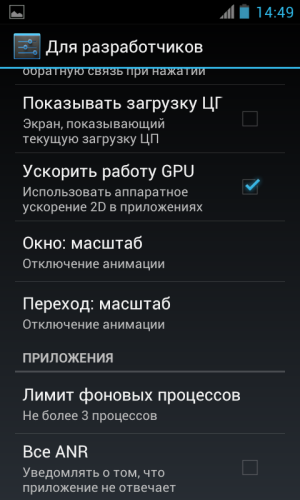
Установка и хранение приложений
Здесь есть несколько банальных, но очень важных советов:
- Устанавливайте и храните в памяти только те программы и игры, которые используете регулярно.
- По возможности старайтесь устанавливать легкие приложения, которые не требовательны к системным ресурсам.
- Безжалостно удаляйте игры и программы, которыми не пользуетесь.
Важно понимать, что забитая физическая память – одна из причин нестабильной работы устройства. Освободите ее, удалив ненужные приложения и игры.
Три показателя внесены в один подзаголовок не случайно. Важно держать рабочий стол в порядке, не нагромождать его иконками, виджетами и распрекрасными живыми обоями. Это, конечно, красиво, но быстродействие требует жертв.
Автозапуск и фоновые процессы
Как только вы включаете смартфон или планшет, на нем автоматически запускаются различные службы и фоновые приложения. Очень часто в этом списке встречаются совершенно ненужные и лишние программы, которыми вы не пользуетесь. Их необходимо отключить:
- Зайдите в Настройки — Приложения — Работающие.
- Отключите те программы и игры, которые не нужны. ВАЖНО: нельзя трогать системные службы вроде Сервисов Google, Настроек и т.д.
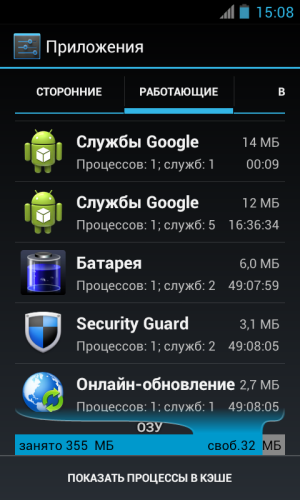
Отключение синхронизации аккаунтов
К любому смартфону или планшету, работающему на Android, можно подключить несколько аккаунтов: Gmail, VK, Twitter и прочие. Они автоматически синхронизируются с устройством, при этом потребляя ресурсы системы и интернет.
Зайдите в «Настройки» — «Аккаунты и синхронизация» и отключите синхронизацию с теми профилями, которые не нужны.
Автообновление приложений
По умолчанию наш любимый маркет Google Play автоматически обновляет все установленные игры и программы. Разумеется, это может стать причиной торможений системы, поэтому эту функцию также рекомендуется отключить. Об этом более подробно рассказано в специальной статье.
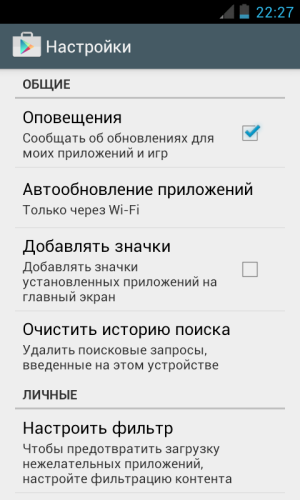
На этом базовые возможности для «разгона» Android закончились – пора обратиться к сторонним программам и методам.
Специальные приложения
В магазине приложений есть несколько достойных программ, предназначенных для ускорения смартфонов. Самая популярная и признанная – DU Speed Booster (Cleaner).
Если по какой-то причине утилита вам не понравится (хотя это маловероятно), можно найти альтернативы.
Очистка системы от мусора
Операционной системе «Зеленого Робота» свойственно засоряться файлами кэша, куками, историей скачиваний и посещенных в браузере страниц. Память занимает, значит замедляет работу. Для комплексной очистки системы от мусора и ненужных временных файлов рекомендуем использоваться специальные программы.
Также ускорению телефона помогут программы для оптимизации работы батареи. Все взаимосвязано. Отличным решением будет Battery Doctor, о котором мы писали ранее.
Эти программы автоматически сканируют системы на наличие лишних процессов и данных и с нашего согласия удаляют файлы, папки и прочий мусор. Таким образом освобождается и физическая память, и оперативная, а также разгружается процессор.
Карта памяти
У большинства владельцев смартфонов установлена карта памяти, которая необходима для хранения фотографий, видеороликов, приложений и прочих файлов. Но она также может быть причиной подтормаживания гаджета. Это связано с тем, что карты памяти могут быть либо медленными, либо устаревшими.
Карты MicroSD имеют специальные обозначения (2, 4, 6, 10), отвечающие на скорость обмена информацией. Чем это число выше, тем лучше. Возрастные карты и те, что поставляются в комплектах с девайсами, как правило, относятся к типу 6 и ниже. Это может быть одной из причин медленной работы Андроида. Рекомендуется заменить карту на новую с показателям выше 6. Подробно о выборе флешки можно почитать тут.
Прошивка
Если ничего не помогает, то остается единственный выход – перепрошивка на кастомы, наиболее популярным из которых является CyanogenMod.
Кастомные прошивки имеют ряд преимуществ по сравнению со стоковыми:
- Отсутствие ненужных предустановленных приложений, замедляющих работу системы и засоряющих оперативную память. Как результат, устройство работает стабильно.
- Богатый функционал (возможность повышения и понижения частоты процессора для экономии заряда и т.д).
- Своевременные обновления системы (особенно полезно для устройств, которые больше не поддерживаются производителем). С каждым новым обновлением разработчики исправляют ошибки и добавляют именно то, что нужно пользователям, так как в большинстве случаев ведут обсуждения на форумах.
Есть и недостатки:
- Перепрошивка смартфона несет за собой потерю гарантии и иногда возможность превращения в «кирпич».
- Неофициальные прошивки иногда имеют некоторые недоработки (например, если телефон имеет две карточки, то они могут отображаться неверно).
- Обновление до новой версии происходит через Recovery, а не «по воздуху». Причем, как правило, требуется кастомное меню Recovery.
Кажется, ничего важного мы не упустили. Если у вас есть предложения и интересные идеи – смело делитесь ими в комментариях.
Источник